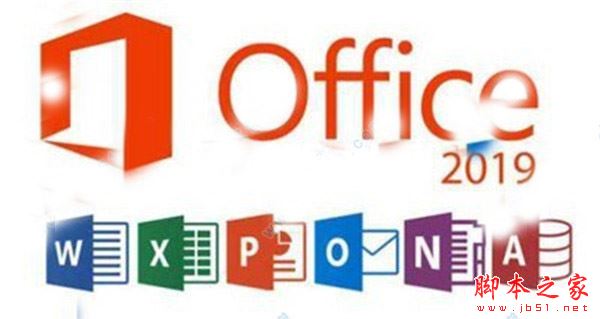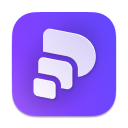详情介绍
office2019专业增强版是office2019系列软件的新版本,其功能比起普通版本更加强大,主要功能将会与Office 365极其相似,新版本汇集了当今人们工作中使用的最佳工具。通过将Excel和Outlook等一流应用与OneDrive和Microsoft Teams等强大的云服务相结合,软件可让任何人使用任何设备随时随地创建和共享内容。另外office2019专业增强版只支持win10以上系统,win7/win8等系统必须升级为win10系统才能安装。软件安装方式和技术支持周期也发生了改变,office2019将不再提供MSI本地安装包,仅通过Click-to-Run网络安装包的方式发放,也就是说用户每次安装的时候,都必须通过网络下载大量的安装组件。
相比之前的office版本,office2019专业增强版启动界面和打开速度进一步提升了,同时新功能还包括了增加了标签切换动画,内置IFS等新函数,在线插入图标,沉浸式学习模式,像翻书一样的“横版”翻页,改进双屏显示兼容性,自带中文汉仪字库,增加墨迹书写等等功能,当然还包括了实时语言翻译、Second Light、Sphere球体交互设备、PICO RPOJECTION投影交互技术等等改进,将为用户提供一个更好的办公环境。
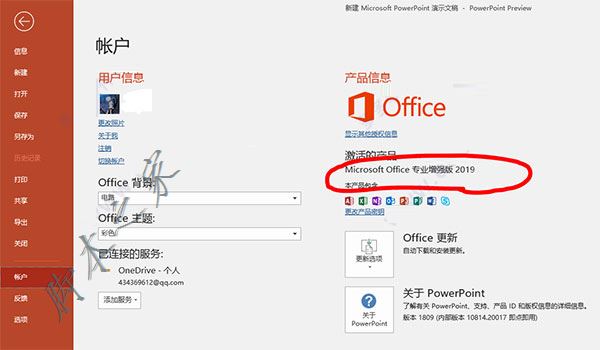
office2019专业增强版安装激活教程:
1、首先需要申明的是:本次小编是通过第三方工具Office 2013-2019 C2R Instal进行安装激活的。
2、下载解压,得到office2019专业增强版第三方工具和激活工具;
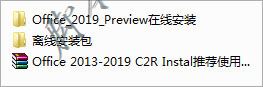
3、首先用户需要删除电脑上以前的office软件,可以通过软件的“Uninstall Office”卸载;

4、卸载完成后,点击“Force Remove Office”,再次强制删除卸载Office版本,等待完成后重新启动计算机。
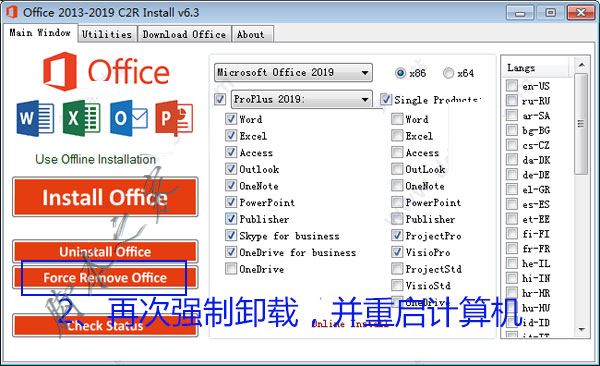
5、重新开机后,打开软件,勾选office propuls 2019,自行选择要安装的组件(word,excel,powerpoint等等),选择x86或x64版本,右边选择zh-CN为简体中文;

6、点击“Install Office”,“OK”然后耐心的等待15~20分钟左右下载安装;

7、正在安装,请耐心等待;
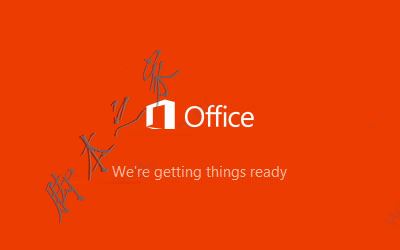
8、注意:如果你的电脑不是win10系统,那就安装不了office2019专业增强版,会弹出如下提示:
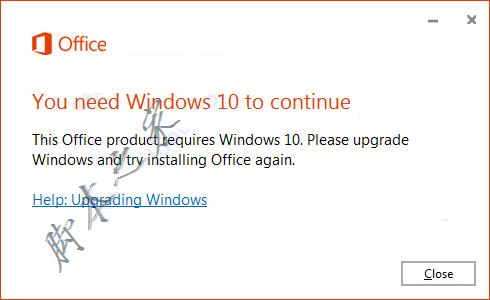
9、成功安装后,转到“Utilities”,点击“Office RETAIL => VL”点击“Activate Office”即可。

10、至此,产品信息可以看到office2019专业增强版成功激活。

注意事项:用户一定要删除电脑上以前的版本,这个很重要,要不能安装不了。另外一条就是一定要win10系统。
office2019新亮点:
1:标签切换动画
Office 2019增加了很多界面特效动画,其中标签动画便是其中最吸引人的一个。每当我们点击一个Ribbon面板时,Office都会自动弹出一个动画特效。整体感觉很像是Win10特有的窗口淡入与淡出。从实际使用情况来看,新增加的过渡特效不仅没有对性能进行拖累,还给人了一种界面切换流畅的感觉,让人耳目一新。

2:内置IFS等新函数
Excel 2019内置了几款新函数,比如”IFS”多条件判断、”CONCAT”多列合并、“TEXTJOIN“多区域合并等等。以”IFS“举例,条件判断一般我们会选择IF,当条件多于两种时就需要多组IF函数进行嵌套。要是嵌套的层级过多,不仅书写上会有麻烦,后期排错也会相当繁琐。
相比之下,IFS则是将多个条件并列展示,语法结构类似于“IFS(条件1,结果,条件2,结果,条件3,结果,……)”,最多可支持127个不同条件,算得上是给IF函数开挂了。其实这些函数之前在Office 365中也曾出现过,但Office 2016一直未能享受,有了这些函数后,你的办公效率就如同开挂般事半功倍了。
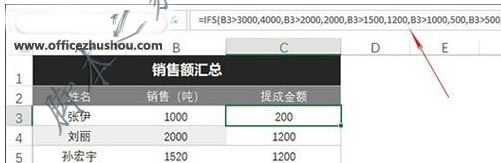
3:在线插入图标
制作PPT时我们常会使用一些图标,大多数图标结构简单、传达力强,却并不好找。最新版Office 2019则增加了在线图标插入功能,让我们可以像插入图片一样一键插入图标。从试用情况看,Office 2019的在线图标库还是蛮丰富的,分为“人物“、”技术与电子“、”通讯“、“商业”、“分析”、“商贸”、“教育”……等数十组门类。最关键的是,所有的图标都可以借助PowerPoint填色功能直接换色,甚至拆分后分项填色!
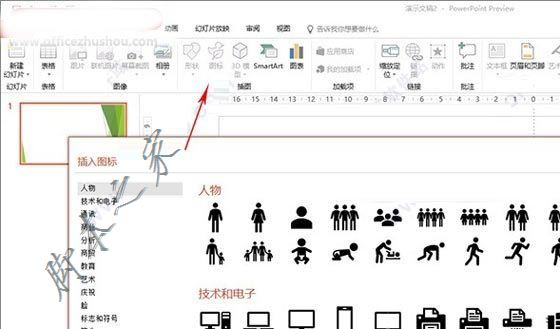
4:沉浸式学习模式
Word 2019在“视图”面板下增加了一项“沉浸式学习模式”,能够通过调整页面色彩、文字间距、页面幅宽等,让文件变得更易读。同时这项功能还融合了Win10的语音转换技术,由微软“讲述人”直接将文件内容朗读出来,大大提高了学习与阅读效率。
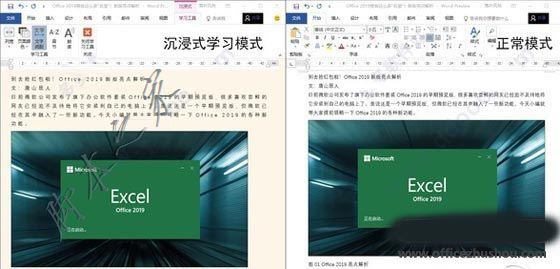
5:像翻书一样的“横版”翻页
类似于之前的“阅读视图”,Office 2019此次新增加了一项“横版”翻页模式。勾选“翻页”按钮后,Word页面会自动变成类似于图书一样的左右式翻页。这显然是为提高平板用户体验,做出的一次改进。
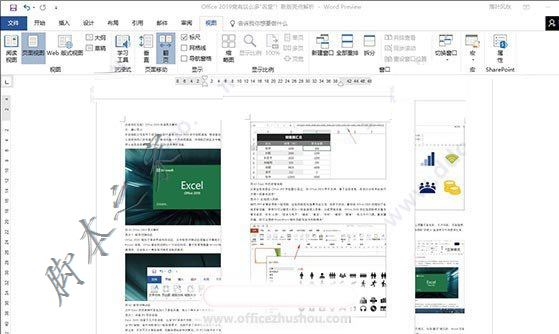
6:双屏显示兼容性改进
在Office 2019的选项面板中,你会看到一项新增加的“多显示器显示优化”功能。现在很多人的桌面上都摆放了两台显示器,或者将笔记本与一台桌面显示器相联。通常情况下,当我们将一个Office窗口从高分辨率显示器移动到低分辨率显示器时,微软都会自动使用一种叫“动态缩放DPI”的技术,来保证窗口在不同显示器间仍保持适合的大小。但如果你的文档中嵌入了一些老旧控件,则可能在移动时出现比例太大或比例太小的异常现象。有了这个选项,就可以通过切换到“针对兼容性优化”,关闭这一功能。
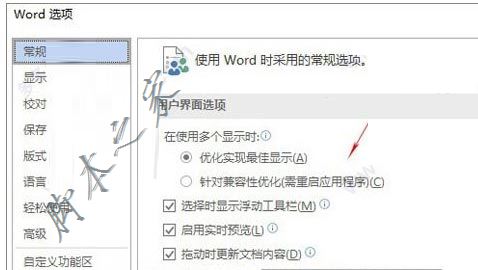
7:自带中文汉仪字库
在Office 2019中,我发现微软又新增加了几款内置字体。这些字体全部属于汉仪字库,都是一些书法感很强的字体风格。狗年到了!用Word写个对联,你会发现比以前方便多了。

8:增加墨迹书写
PowerPoint 2019增加了墨迹书写功能,你可以随意使用笔、色块等,在幻灯片上涂鸦。软件内置了各种笔刷,也允许用户自行调整笔刷的色彩及粗细。除了在已有图像上涂鸦以外,用户甚至可以将墨迹直接转换为形状,以便后期编辑使用。

下载地址
人气软件

Microsoft Office 2024 LTSC v17932.20162 中文专业增强版(附安
WPS 2021 V11.1.0.11045 去广告极致精简绿色版
微软Office LTSC 2021专业增强版 简体中文批量许可版 2024年09月
Office 2021 LTSC ProPlus VL v2108 Build 14332.20812 中/英文
PDFgear(PDF编辑工具箱) V2.1.8 安装免费版
Microsoft 365/Office 2024专业增强版/极简版 16.0.17932 VL 中
WPS Office 2024 V12.1.0.18912 中文免费绿色便携版
WPS Office 2024 V12.1.0.18912 官方最新正式版
Microsoft Office 2019 多合一专业增强版 v2024.09 X32/64 免费
Project Professional 2007(企业项目管理) 中文免费特别版
相关文章
-
 17119工具箱(格式转换/开发工具/数据换算) V1.0 官方安装版
17119工具箱(格式转换/开发工具/数据换算) V1.0 官方安装版17119工具箱专业的办公软件,提供了PDF转换工具、图片转换工具、站长工具、开发工具、实用工具、生活娱乐工具、数据换算工具等,本站提供的是这款软件的安装版本...
-
 文献管理软件EndNote v21.5.0.18513 汉化安装版(附安装教程)
文献管理软件EndNote v21.5.0.18513 汉化安装版(附安装教程)EndNote是一款参考书目管理工具,它能方便地扩展任何语言参考书目,允许你创建任意大小的文献库。通过EndNote你可搜索在线书目数据库、组织参考书及图片、快速创建参考书目...
-
 如快Sofast 办公启动器 v0.2.0 官方安装版
如快Sofast 办公启动器 v0.2.0 官方安装版如快Sofast是一款高效的办公启动器工具,通过快捷键即时启动应用和文件,支持拼音模糊搜索、剪贴板管理与插件扩展,帮助用户提升工作效率...
-
 Kim(效率办公软件) v4.3.8-52273 免费安装版
Kim(效率办公软件) v4.3.8-52273 免费安装版Kim版是一款专为提升工作效率而设计的协同办公软件,该软件集成了即时通讯、在线会议、日程管理、文档共享和工作台等多种功能,致力于打造一个全面且高效的工作环境,用户可...
-
 WPS Office 2023 v12.8.2.18205 电信定制版(自带 VBA\无广告)
WPS Office 2023 v12.8.2.18205 电信定制版(自带 VBA\无广告)wps Office 2023是由金山软件自主研发的一款功能强大的办公软件套装,能够轻松实现文字处理、表格制作、演示文稿等常用办公需求...
-
 WordTools(Word批量修改样式的插件) v1.1.0 安装免费版
WordTools(Word批量修改样式的插件) v1.1.0 安装免费版wordtools是一款界面友好、简单易用、功能强大的Word批量修改样式的插件,欢迎需要的朋友下载使用...
下载声明
☉ 解压密码:www.jb51.net 就是本站主域名,希望大家看清楚,[ 分享码的获取方法 ]可以参考这篇文章
☉ 推荐使用 [ 迅雷 ] 下载,使用 [ WinRAR v5 ] 以上版本解压本站软件。
☉ 如果这个软件总是不能下载的请在评论中留言,我们会尽快修复,谢谢!
☉ 下载本站资源,如果服务器暂不能下载请过一段时间重试!或者多试试几个下载地址
☉ 如果遇到什么问题,请评论留言,我们定会解决问题,谢谢大家支持!
☉ 本站提供的一些商业软件是供学习研究之用,如用于商业用途,请购买正版。
☉ 本站提供的office 2019 专业增强版激活版 v19.0 (附离线安装包+安装激活教程)资源来源互联网,版权归该下载资源的合法拥有者所有。